
在 Mac 上的 Safari 浏览器中自动填充信用卡信息
借助“自动填充”,你可以轻松填充先前存储的信用卡信息,包括安全码。
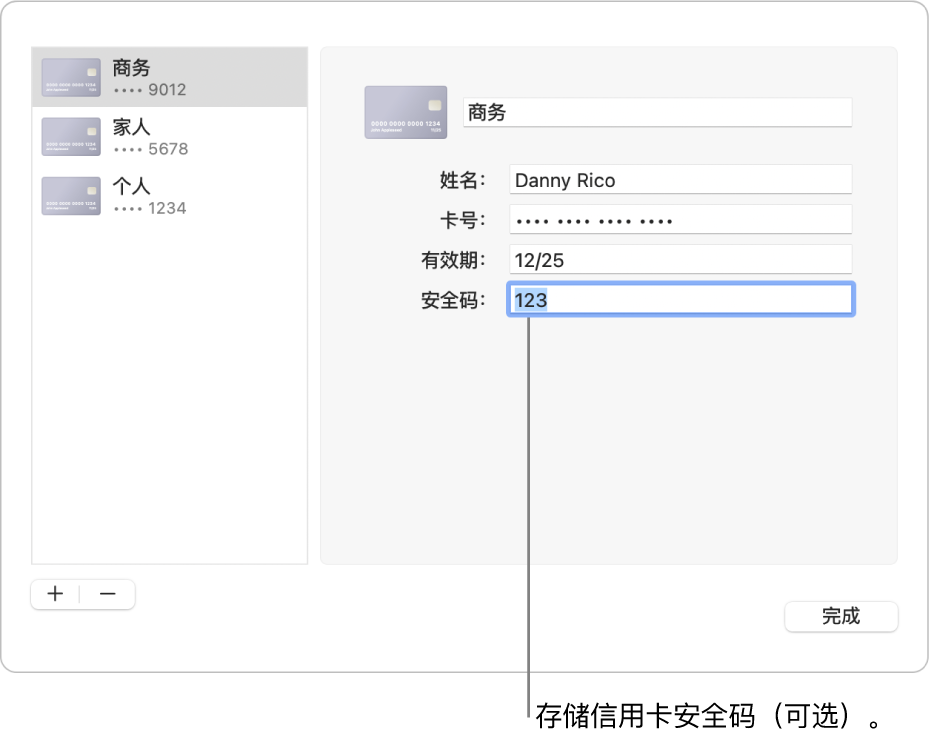
添加或移除储存的信用卡
在 Mac 上的 Safari 浏览器 App
 中,选取“Safari 浏览器”>“设置”,然后点按“自动填充”。
中,选取“Safari 浏览器”>“设置”,然后点按“自动填充”。选择“信用卡”,点按“编辑”,然后按照屏幕指示进行操作。
填充信用卡信息
在 Mac 上的 Safari 浏览器 App
 中,购物时点按信用卡栏。
中,购物时点按信用卡栏。从你储存的信用卡列表中选取。
如果 Mac 或 Apple 键盘配备了触控 ID,则可以使用触控 ID 为所选信用卡填充储存的信息。若要设置触控 ID 以结合“Safari 浏览器自动填充”功能使用,请参阅更改“触控 ID 与密码”设置。
如果某一栏为空或显示错误的信息类型,请点按该栏,然后点按信用卡图标并选取正确的信息(或使用触控栏)。
【提示】如果在 Mac 和其他 Apple 设备上设置 iCloud 钥匙串以自动填充信息,则可以在所有这些设备上使用“自动填充”输入先前存储的信用卡信息。
如果无法自动填充信用卡信息
尝试以下操作:
在 Mac 上的 Safari 浏览器 App
 中,选取“Safari 浏览器”>“设置”,点按“自动填充”,然后确保选择了“信用卡”。
中,选取“Safari 浏览器”>“设置”,点按“自动填充”,然后确保选择了“信用卡”。如果 Mac 或 Apple 键盘配备了触控 ID 且你想要使用触控 ID 填充信用卡信息,请选取苹果菜单

 ,然后打开右侧的“将触控 ID 用于自动填充密码”。(你可能需要向下滚动。)请参阅更改“触控 ID 与密码”设置。
,然后打开右侧的“将触控 ID 用于自动填充密码”。(你可能需要向下滚动。)请参阅更改“触控 ID 与密码”设置。
Safari 浏览器如何保持信用卡信息安全
在 macOS 钥匙串中会加密信用卡信息。如果在 Mac 上设置,其在 iCloud 钥匙串中也会加密。
如果你在 Safari 浏览器中移除信用卡信息,则其将从 macOS 钥匙串中删除。如果 Mac 和其他设备设置了 iCloud 钥匙串,则其还将从其他 Apple 设备中移除。
出于安全性考虑,请将 Mac 设置为在启动时显示登录窗口,并在进入睡眠或开始屏幕保护程序后要求输入密码。将 iPhone、iPad 和 iPod touch 设置为需要密码才能解锁屏幕:前往“设置”>“面容 ID 与密码”(或“触控ID 与密码”),然后轻点“打开密码”。
【重要事项】Safari 浏览器会为通过你的用户登录信息使用 Mac 的每个人自动填充你的信息。如果你的其他 Apple 设备和 Mac 设置了 iCloud 钥匙串,它还会为使用这些设备的任何人自动填充你的信息。